簡単にTSファイルを無劣化でカットする方法
- ホーム
- サポート
- 動画キャプチャ・編集
- 簡単にTSファイルを無劣化でカットする方法
概要
この記事では、TS ファイルの無劣化カットの長所と短所、および手順の適用方法について説明します。
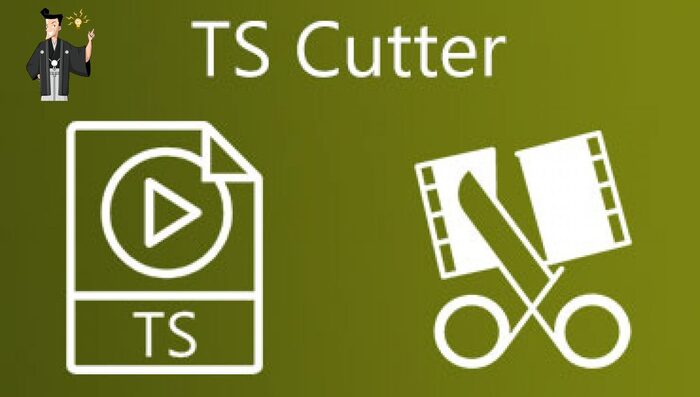
TSファイルは、一般的に地上デジタルテレビジョンやデジタル衛星放送などで使用される動画ファイルの形式です。TSファイルを編集したい場合、一般的には再エンコードが必要であり、画質の劣化が発生することがあります。しかし、TSファイルの無劣化カットを使用すると、再エンコードを行わずに編集ができるため、画質劣化を回避することができます。
三、tsファイルの無劣化カットの手順
Renee Video Editor Proでは無劣化動画を編集するソフト。動画を再エンコードする必要であれば、画質に影響ないように自動再エンコードされます。 機能豊富 動画分割、動画カット、クロップ、特効、動画字幕、透かし、動画結合、動画カット、回転、音楽追加などの機能ある。 強力 MP4 、flv 、MOV 、 AVI 、 WMVなど各形式動画に対応。Windows 11、10 、8.1、8、7、Vista、XP等環境対応。

使いやすい初心者でも楽に使えます。
無料無料体験することができます。
日本語対応インターフェースは日本語化されている。
豊かな機能動画キャプチャ、動画カット、動画結合、透かし追加、音楽追加、字幕追加など、さまざまな機能が搭載。
強力MP4 、flv 、MOV 、 AVI 、 WMVなど各形式動画に対応。Windows 10 、8.1、8、7、Vista、XP等環境対応。
無料無料体験することができます。
豊かな機能動画キャプチャ、動画カット、結合、透かし追加、音楽追...
強力MP4 、flv 、MOV 、 AVI 、 WMVなど各形...

②「ファイルを追加」をクリックしてTSビデオをインポートします。
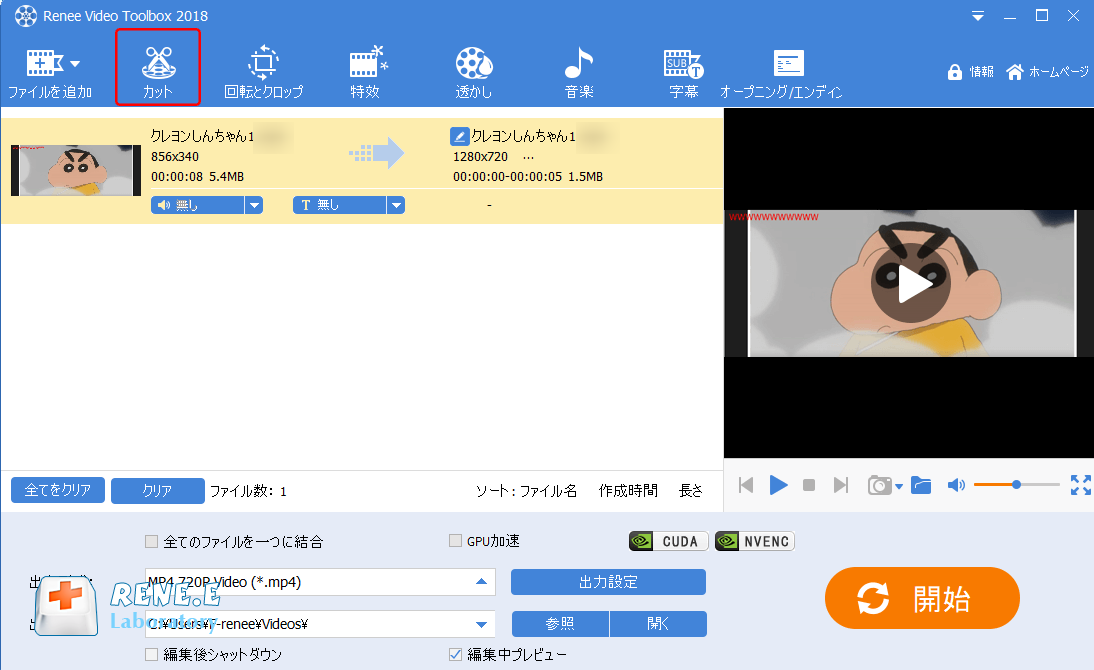
③ 開始点と終了点をを指定し、カット範囲を決めます。
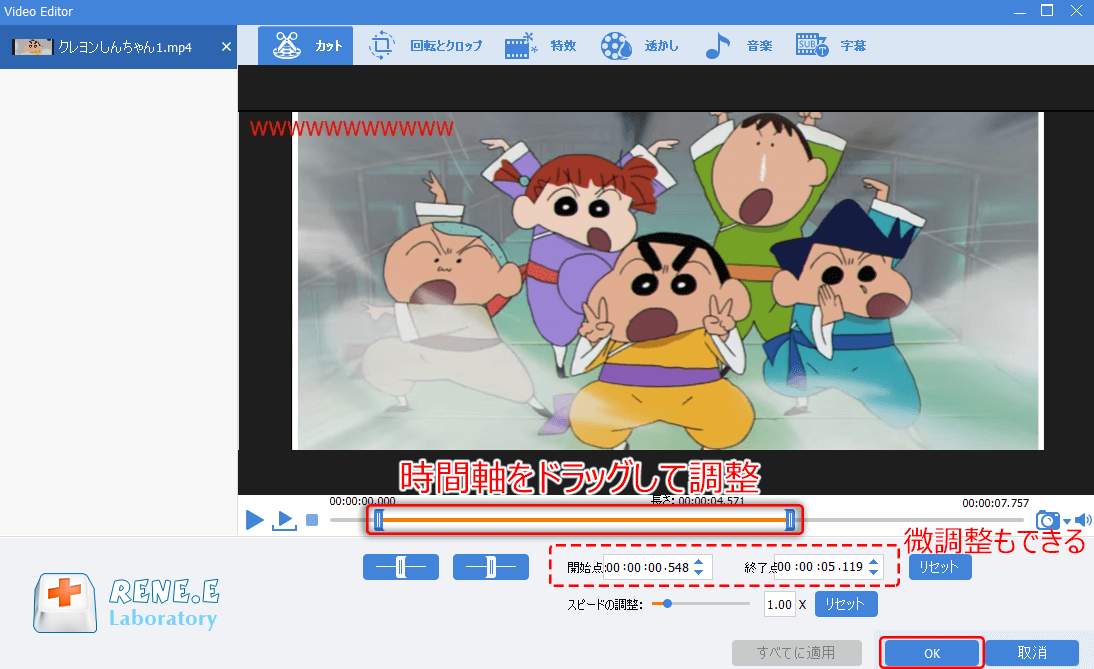
TSファイルの無劣化カットは、再エンコードを必要とせず、画質劣化を回避することができます。手順も簡単で、高速に処理ができます。ただし、一部の動画編集ソフトでは対応していない場合があるため、有名な無劣化カットソフトを使用することをおすすめします。また、データ破損が発生する可能性があるため、注意が必要です。
関連記事 :
2023-04-12
Ayu : この記事では、FFmpeg を使用して TS ビデオ ファイルを結合する方法について説明します。初心者向けのTSファイル結合方法...
2023-04-12
Satoshi : この記事では、TS ファイルと MP4 ファイルの違いについて説明します。 TS ファイルと MP4 ファイルの再生方法と変換方...
VLCプレーヤーでTSファイルをAndroidで再生する方法
2023-04-12
Imori : この記事では、VLC メディア プレーヤーを使用して Android デバイスで TS ファイルを再生する方法を紹介します。TS...


